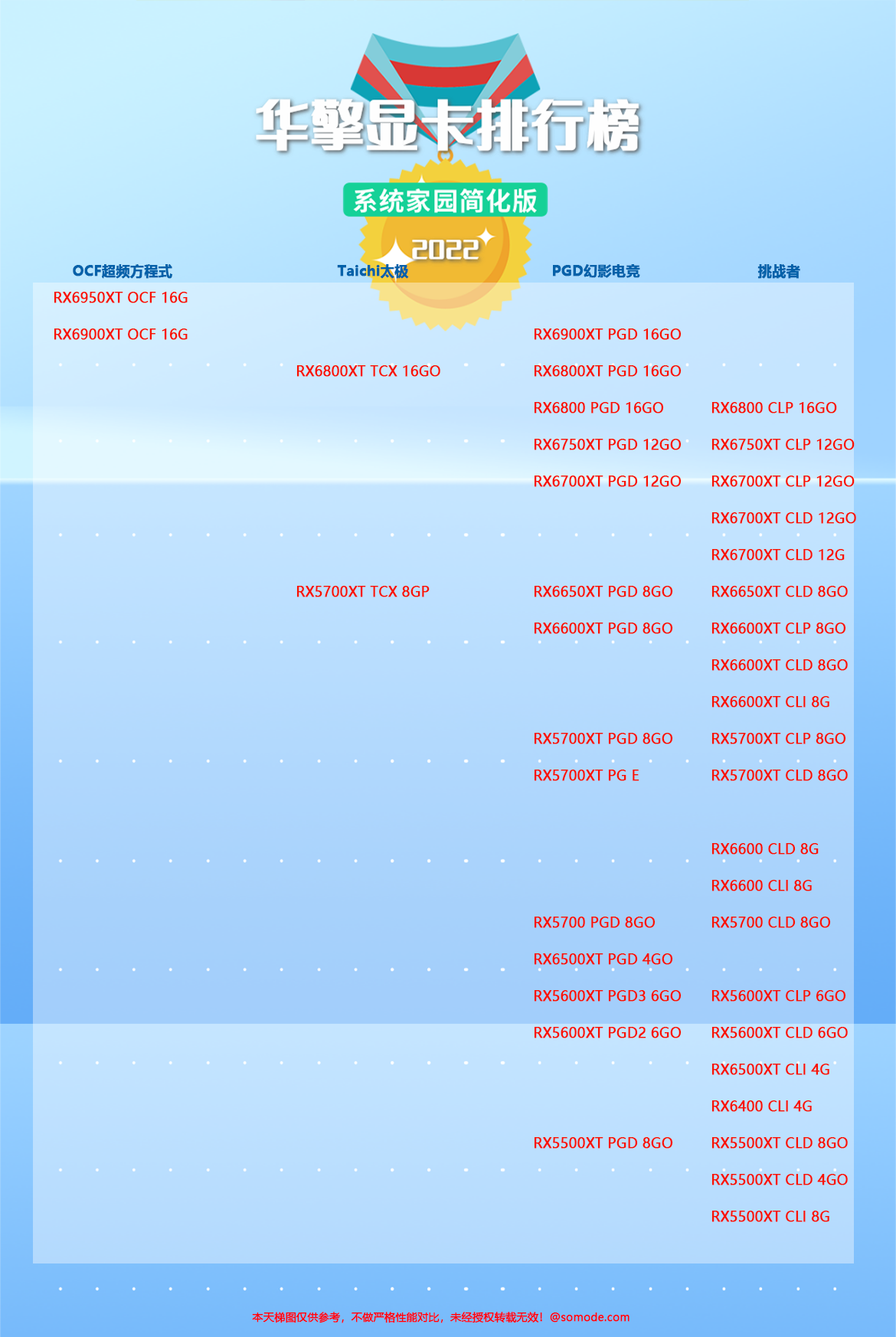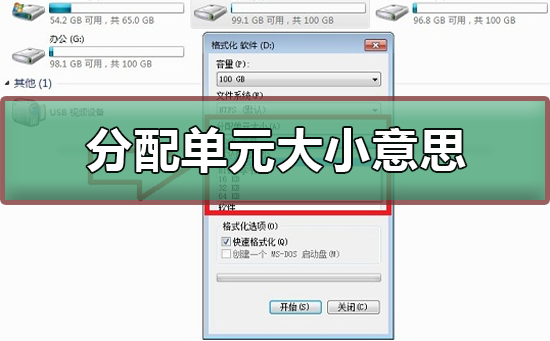win11电脑设置开机密码方法
更新日期:2024-02-03 08:23:01
来源:互联网
手机扫码继续观看

为了让自己的电脑在公共场合更加的安全你就需要在这里面设置一个密码,那么在最新的win11系统中该怎么去设置呢?下面就给你们带来了win11电脑设置开机密码方法,还不清楚的就来看看怎么操作吧。
windows11电脑在哪里设置开机密码
1、首先点击系统桌面中间的开始,然后点击设置。
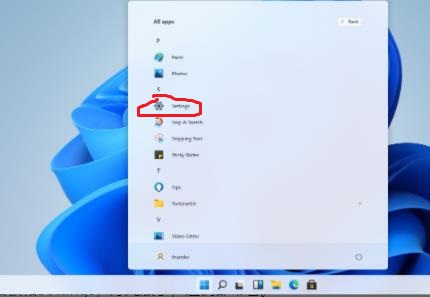
2、进入设置界面后点击“账户”。

3、随后选择左侧任务栏中的“登录选项”。

4、选择右侧的“密码”进行设置。

5、输入两次自己设置好的密码并点击下一步。

6、最后点击完成即可成功进行设置。

相关文章:Windows11操作系统曝光 |win11系统常见问题汇总
以上就是win11电脑设置开机密码方法,设置的密码一定要记住不然会进不去哦。想知道更多相关教程还可以收藏系统家园。
该文章是否有帮助到您?
常见问题
- win11驱动安装教程1次
- xp系统安装教程1次
- win11安装安卓app教程1次
- 显卡天梯图2022年03月最新完整版0次
- win11卸载网卡驱动教程0次
- win11隐藏账户详细教程0次
- 电脑麦克风没声音怎么办0次
- win11文本框无法输入解决方法0次
- win11此站点的连接不安全解决方法0次
- win11关屏保详细教程0次
系统下载排行
周
月
- 深度技术Ghost Win10 x64 专业版v2019.06
- 深度技术Ghost Win10 64位 稳定专业版v2023.11
- 深度技术Ghost Win10 64位 专业版v2023
- 深度技术Ghost Win10 64位专业版
- 深度技术GHOST WIN10 极速专业版 v2023.04
- 风林火山Ghost win10 64位 专业装机版系统 v2021.03
- 风林火山Ghost Win10 x64 完美专业版 v2021.03
- 风林火山Ghost win10 64位 标准版系统 v2021.03
- 深度技术Ghost Win10 64位 完美专业版v2023
- 深度技术Ghost Win10 64位 纯净版v2023
其他人正在下载
更多
安卓下载
更多
手机上观看
![]() 扫码手机上观看
扫码手机上观看
下一个:
U盘重装视频